Cara mengonversi berbagai format ebook untuk Amazon Kindle di Linux
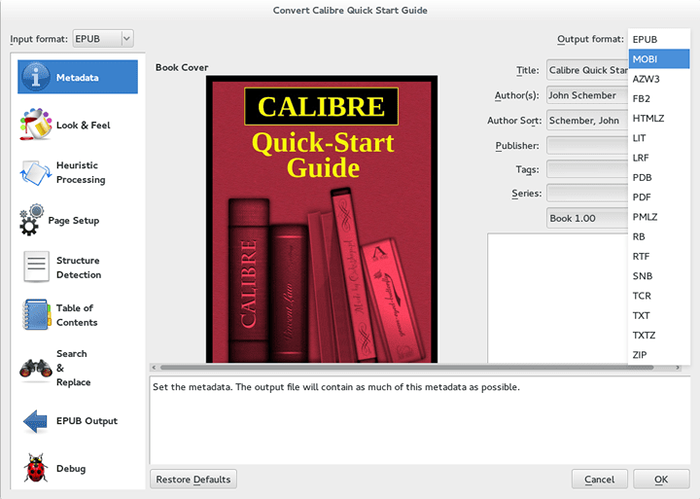
- 1875
- 305
- Dominick Barton
Amazon saat ini menerima sejumlah format ebook terbatas yang dapat Anda kirim langsung ke Amazon Kindle Anda. Dalam konfigurasi ini kami akan menampilkan beberapa alat Linux yang dapat membantu Anda dengan konversi antara berbagai format dokumen dan ebook.
Berdasarkan tipe Amazon Kindle Anda, format yang didukung mungkin termasuk:
- Microsoft Word (.dokter, .docx)
- Format teks kaya (.RTF)
- Html (.htm, .html)
- Teks (.txt) dokumen
- Dokumen yang diarsipkan (ZIP, X-ZIP) dan dokumen yang diarsipkan dikompresi
- Buku Mobi
- Format dokumen portabel pdf
- Jpegs (.jpg)
- Gif (.gif)
- Bitmaps (.BMP)
- Gambar png (.PNG)
ebook-convert
Alat pertama yang mungkin Anda pertimbangkan adalah ebook-convert. Alat ini tersedia di Fedora, Centos, Redhat Linux di bawah paket bernama Ebook-tools. Untuk memasang Ebook-tools Paket Jalankan perintah di bawah ini:
# yum menginstal ebook-tools
Setelah terpasang, Anda dapat menggunakan ebook-convert Untuk mengonversi antara berbagai format ebook seperti PDF, EPUB, MOBI atau RTF. Beberapa contoh tercantum di bawah ini:
Konversi Epub ke Mobi
$ eBook-Convert my-ebook.epub my-tindle.mobi
Konversi PDF ke Mobi
$ eBook-Convert my-ebook.pdf my-tindle.mobi
Konversi Epub ke RTF
$ eBook-Convert my-ebook.epub my-tindle.RTF
kaliber
Alat hebat lainnya untuk dipertimbangkan adalah kaliber. kaliber tersedia pada distribusi Linux yang layak dan dapat diinstal dengan menggunakan perintah Linux berikut:
Fedora/centos/redhat # yum menginstal kaliber debian/ubuntu # apt-get menginstal kaliber
kaliber Kaliber mendukung beberapa format eBook seperti Mobi, Epub, PDB, AZW3 untuk menyebutkan hanya sedikit. Untuk mengonversi eBook menggunakan kaliber alat cukup buka aplikasi kaliber
$ kaliber
Tambah dan klik kanan pada ebook yang ingin Anda konversi: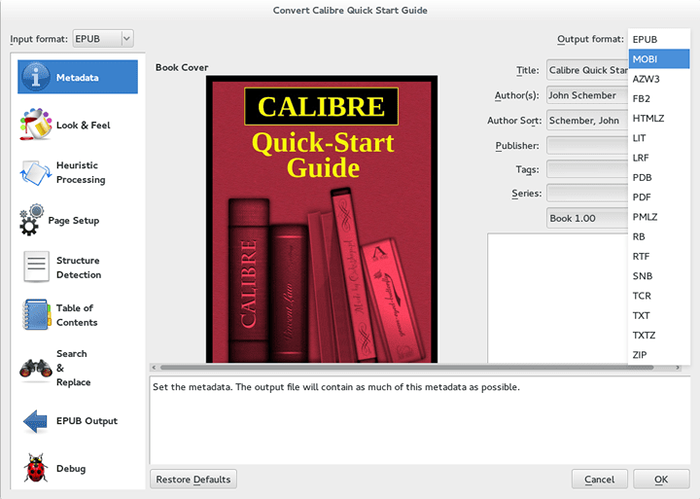
Pilih ebook Convert, diikuti dengan format output konversi seperti MOBI dan tekan tombol OK. Setelah ebook dikonversi, itu akan disimpan ke direktori "Perpustakaan Kaliber" yang Anda telah ditentukan sebelumnya.
unoconv
unoconv Alat memungkinkan Anda untuk mengonversi antara LibreOffice, PDF, TXT dan Microsoft dokter Dan docx format dokumen. Untuk memasang unoconv pada distribusi Anda cukup jalankan:
Fedora/centos/redhat # yum menginstal unoconv ubunut/debian # yum install unoconv
Secara default unoconv Perintah mengonversi dokumen yang didukung ke PDF.
Konversi ODF ke PDF
Misalnya untuk mengonversi LibreOffice odt Format ke PDF Anda akan menjalankan:
$ unoconv -d dokumen my -doc.odt $ ls my-doc.odt my-doc.pdf
Konversi ODT menjadi DOCX
Untuk mengonversi ke format dokumen yang disediakan lainnya yang perlu kita gunakan --format pilihan. Misalnya selanjutnya kita akan mengonversi dokumen Libre Office ke dokumen Microsoft:
$ unoconv -d dokumen --format = docx my -doc.odt $ file my-doc.DOCX MY-DOC.DOCX: Microsoft Word 2007+
Konversi ODT menjadi Doc
Demikian pula kita dapat mengonversi untuk Microsoft dokter format:
$ unoconv -d dokumen --format = doc my -doc.odt $ file my-doc.Doc My-Doc.DOC: Dokumen Komposit File V2 Dokumen, Little Endian, OS: Windows, Versi 1.0…
Tutorial Linux Terkait:
- Pembaca PDF Terbaik untuk Linux
- Daftar Penampil PDF di Ubuntu 22.04 Jammy Jellyfish Linux
- Hal -hal yang harus diinstal pada ubuntu 20.04
- Cara mendapatkan dan mengubah metadata pdf di linux
- Hal -hal yang harus dilakukan setelah menginstal ubuntu 20.04 FOSSA FOSSA Linux
- Mint 20: Lebih baik dari Ubuntu dan Microsoft Windows?
- Cara menggunakan zip di linux
- Pengantar Otomatisasi Linux, Alat dan Teknik
- Hal -hal yang harus diinstal pada Ubuntu 22.04
- Folder Zip di Linux

